Stvorite prečac veze Hyper-V virtualnog stroja u sustavu Windows 10
Windows 10, Windows 8.1 i Windows 8 dolaze s Client Hyper-V tako da možete pokrenuti podržani gostujući operativni sustav unutar virtualnog stroja. Hyper-V je Microsoftov izvorni hipervizor za Windows. Izvorno je razvijen za Windows Server 2008, a zatim prenesen na Windows klijentski OS. S vremenom se poboljšao i prisutan je i u najnovijem izdanju sustava Windows 10. Danas ćemo vidjeti kako stvoriti prečac za izravno uspostavljanje veze s Hyper-V VM-om u sustavu Windows 10.
Oglas
Napomena: samo Windows 10 Pro, Enterprise i Education izdanja uključuju tehnologiju virtualizacije Hyper-V.
Što je Hyper-V?
Hyper-V je Microsoftovo vlastito rješenje za virtualizaciju koje omogućuje stvaranje virtualnih strojeva na x86-64 sustavima koji koriste Windows. Hyper-V je prvi put objavljen uz Windows Server 2008, a dostupan je bez dodatnih troškova od Windows Server 2012 i Windows 8. Windows 8 bio je prvi Windows klijentski operativni sustav koji je izvorno uključivao podršku za hardversku virtualizaciju. Uz Windows 8.1, Hyper-V je dobio niz poboljšanja kao što je poboljšani način rada, koji omogućuje grafiku visoke vjernosti za veze s VM-ovima pomoću RDP protokol i USB preusmjeravanje koje je omogućeno s hosta na VM. Windows 10 donosi daljnja poboljšanja izvorne ponude hipervizora, uključujući:
- Vruće dodavanje i uklanjanje za memorijske i mrežne adaptere.
- Windows PowerShell Direct – mogućnost pokretanja naredbi unutar virtualnog stroja iz operativnog sustava glavnog računala.
- Sigurno pokretanje Linuxa - Ubuntu 14.04 i novije verzije, te SUSE Linux Enterprise Server 12 OS ponude koje rade na virtualnim strojevima generacije 2 sada se mogu pokrenuti s omogućenom opcijom sigurnog pokretanja.
- Upravljanje na nižoj razini Hyper-V Managera – Hyper-V upravitelj može upravljati računalima na kojima se pokreće Hyper-V na Windows Server 2012, Windows Server 2012 R2 i Windows 8.1.
Izradite prečac veze s Hyper-V virtualnim strojem
- Desnom tipkom miša kliknite prazan prostor na radnoj površini. Odaberite Novo - Prečac iz kontekstnog izbornika (pogledajte snimku zaslona).

- U ciljni okvir prečaca upišite ili kopirajte i zalijepite sljedeće:
vmconnect.exe
- Tip Hyper-V VM veza kao naziv prečaca. Zapravo, možete koristiti bilo koje ime koje želite. Kada završite, kliknite gumb Završi.

- Otvorite dijaloški okvir svojstava prečaca. Na Prečac karticu, kliknite na Napredna dugme.
- U sljedećem dijaloškom okviru uključite opciju Pokreni kao administrator. Klik Prijavite se i u redu za zatvaranje svojstava prečaca.
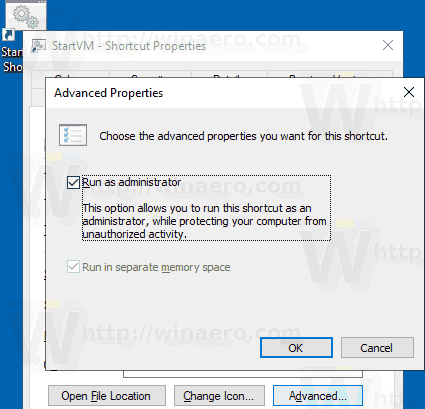
Ti si gotov.
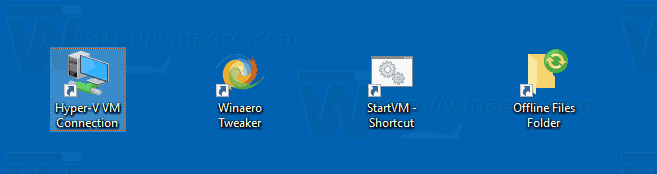
Prečac će otvoriti dijalog Hyper-V Virtual Machine Connection. Tamo ćete moći odrediti Hyper-V host i naziv virtualnog stroja koji želite povezati.
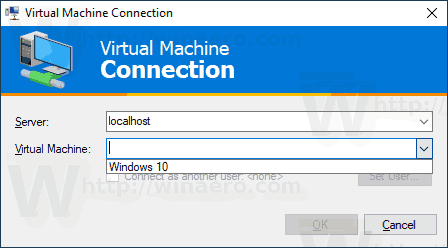
Alternativno, možete izmijeniti cilj prečaca ili stvoriti novi prečac koji će vam omogućiti da izravno uspostavite novu vezu s određenim virtualnim strojem na određenom Hyper-V hostu.
Sintaksa je sljedeća:
vmconnect.exe "Hyper-V naziv hosta ili IP adresa" "naziv VM-a"
Sljedeća naredba će otvoriti novu vezu s Windows 10 virtualni stroj koji radi na lokalnom hostu.
vmconnect.exe 127.0.0.1 "Windows 10"
Sada možete promijeniti ikonu prečaca, premjestiti ovaj prečac na bilo koje prikladno mjesto, prikvačite ga na programsku traku ili na Start,dodati u sve aplikacije ili dodati u Quick Launch (vidi kako omogućite brzo pokretanje). Također možete dodijeliti globalnu prečacu do vašeg prečaca.
Povezani članci:
- Uvezite Hyper-V virtualni stroj u Windows 10
- Izvezite Hyper-V virtualni stroj u sustav Windows 10
- Promijenite zadanu mapu Hyper-V virtualnog stroja u sustavu Windows 10
- Promijenite Hyper-V mapu virtualnih tvrdih diskova u sustavu Windows 10
- Uklonite disketni pogon u Windows Hyper-V virtualnom stroju
- Promjena DPI virtualnog stroja Hyper-V (razina zumiranja prikaza skaliranja)
- Napravite prečac za Hyper-V virtualni stroj u sustavu Windows 10
- Omogućite ili onemogućite poboljšanu sesiju Hyper-V u sustavu Windows 10
- Kako omogućiti i koristiti Hyper-V u sustavu Windows 10
- Stvorite Ubuntu virtualne strojeve s Hyper-V Quick Create


